Axure8.0小案例:电动机原型

话说Axure RP 8.0beta版发布相当一段时间了,由于自己好久没动手画过原型了,新版本发布之时木有及时围观。今天鬼使神差地去装了Axure RP 8.0简单了解了一下它的新功能。
打开8.0注意到的第一个改变就是用户界面的变化。这样的变化让新手更容易去掌握,提升了操作效率,界面变得更简单易用。
例如:8.0整合了7.0中三个独立功能面板——“元件的交互与说明”,“元件的属性与样式”和“页面属性”。将页面属性从底部(原本很难找到)移动到编辑区的右侧,为编辑区增加了更多操作空间。
再如,工具栏内的“页面”和“母版”被删除。最常用的按钮,如“添加页”和“搜索”,已被移到窗格的标题。其余的选项仍然可以下拉菜单、快捷键以及拖放进行使用。
又如,用户在制作原型过程中,很容易忽略掉为元件、动态面板、图片等元素命名,从而很容易引起很多不必要的麻烦。而8.0很突出元素命名窗口。将操作频率很高的预览功能单独放出一个按钮来,解决了用户必须通过键盘F5预览的痛点。这些很小的改变,作用却是巨大的。
除了界面的改版,Axure RP 8.0还在元件、图片处理、事件、做了不少改进和完善。已忍不住想在画布上撸上一把!捣腾一番后,制作了一个小的案例【电动机原理】,正好涉及到8.0的许多新功能,先展示一下效果:
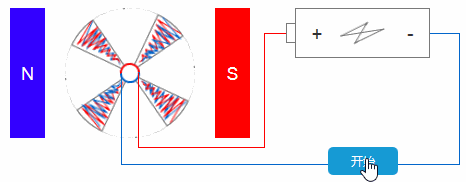
对于熟悉Axure的同学来说,这个原型有两个值得一提的“难点”,一是电动机“转子”形状的设计,它并非一张图片,而是利用元件中的矩形来实现的。另一个是如何触发“转子”旋转起来。我们一个个来拆解!
一、转子
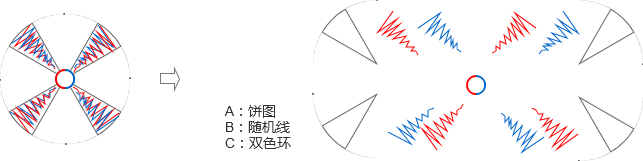
我们可以把“转子”拆解成三个组成部分A:饼图 B:随机线 C:双色环。只要把ABC的制作过程描述清楚,就很容易拼出“转子”的形状了。
- A:饼图,Axure8.0开始在矩形的形状增加了一些新的形状(如左下图,所示一目了然,无需解释)
- B:随机线,由钢笔工具绘制而成。钢笔工具非常强大,可以画出任意你喜欢的形状,不用PS也不用求设计湿帮忙。(如右下图所示,一个拽拽的表情,虽然看上去像个胖纸,依然那么自信。哈哈)
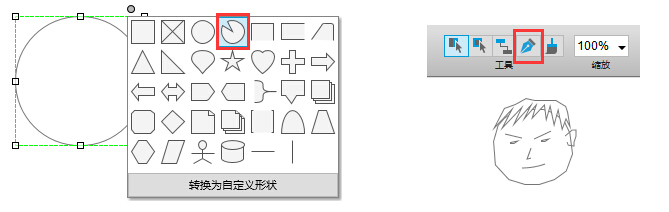
接下来我们重点讲讲双色环,这将引入Axure8.0元件形状一个革命性功能“改变形状”,它一共拥有“水平翻转”“垂直翻转”“合并”“去除”“相交”“排除”六大功能。利用下图对这几个功能简单的解释一下:
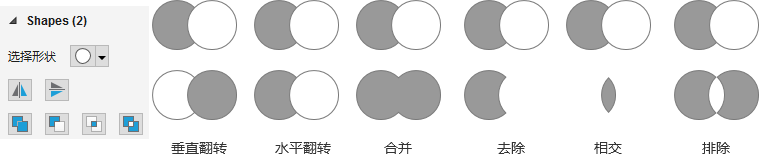
有了上述知识,要做那个双色环,就是轻而易举的事情了。见下图操作方法:
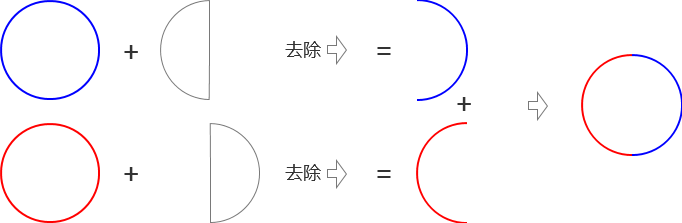
至此,那个旋转的家伙就画完了。值得一提的是,在应用上述六大功能的时候,两个元素选中的先后顺序会影响最终的结果,只有自己动手实验一把才能明白其中道理。
二、旋转事件
正如您所猜,旋转的事件在Axure RP 8.0的自带的事件,它可以对形状、图片、动态面板等元件实现旋转。这如果放在Axure RP 7.0要实现旋转事件,需要使用各种三角函数去实现sin/cos/tan/cot哈哈,为难学渣君了!只要在按钮里写入以下事件,轻松搞定。直接贴图:
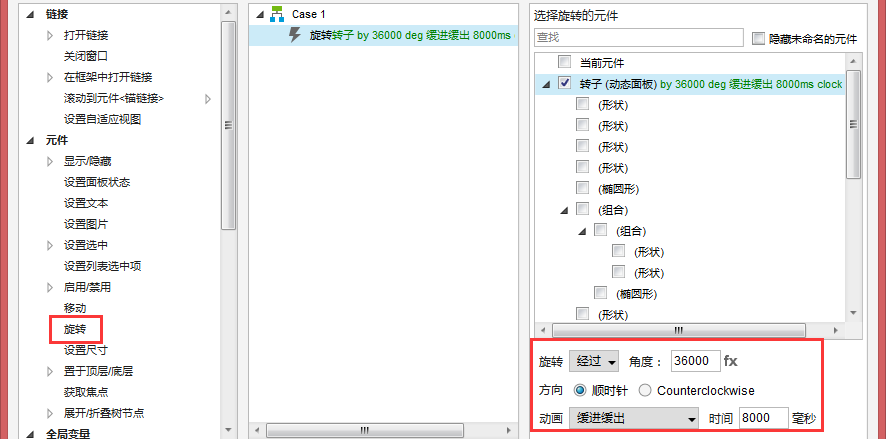
当然,转动的圈数,速度,效果都可以设置。
总结
通过上述简单的例子我们了解到Axure RP 8.0新增的一些亮点。
- 丰富了元件自定义的形状。
- 新增了钢笔工具。
- 新增了“改变形状”功能。
- 新增“旋转”事件。
除此以外,Axure8.0还新增改版尺寸的事件。新增标注功能等等等等。感兴趣的同学可以继续玩,直到把它玩坏。。。哈哈呼呼
本文作者@陈滨淋,国内某知名电商公司产品总监,起点学院北京1508期优秀学员。首发于人人都是产品经理,未经许可,禁止转载。


 起点课堂会员权益
起点课堂会员权益












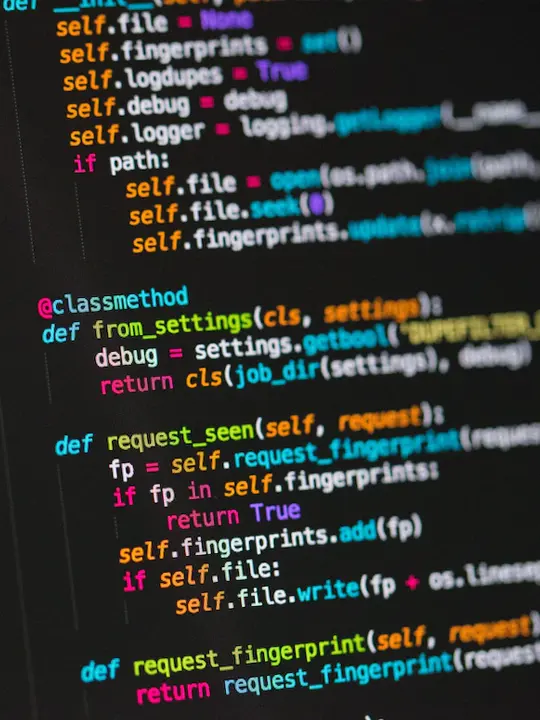

你好,能私聊下么?
钢笔工具这么画线段啊 我只能画图形
旋转不起来,怎么破
改变形状这个新功能是不是还有BUG啊。。去除功能并不能好好听话,蓝色圆和半圆一起去除后,蓝色圆是剩下一半,但是!!会自动有新的垂直线补充缺口啊。